在现代社会电子签名已经成为一种方便快捷的签署文件的方式,而在华为手机上,手动签字同样可以轻松实现。通过手机签字软件,用户可以在手机屏幕上直接进行签字操作,完成文件的电子签署。无需纸笔无需打印文件,一切都可以在手机上完成。这种便捷的签字方式不仅节省了时间,还能有效保护环境,让签署文件变得更加简单快捷。如果您还在为签字烦恼,不妨尝试一下在华为手机上使用手机签字软件,体验一下电子签名的便利与高效。
手机签字软件怎么用
方法如下:
1.首先,需要在手机上下载WPS办公app,可以直接去应用商店下载,是免费的
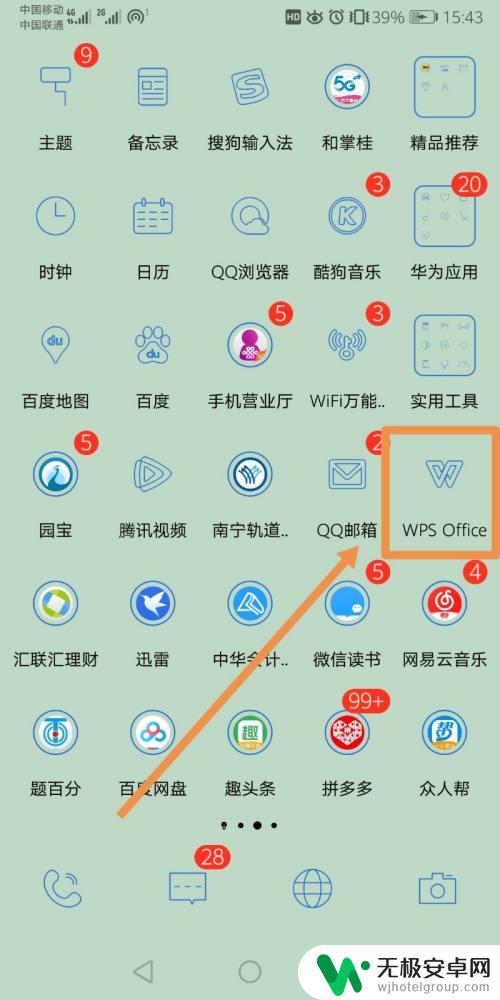
2.其次,选择需要签名的文件。注意,文件必须是PDF格式,如果对方需要让你签字,则需要对方扫描PDF发送给你
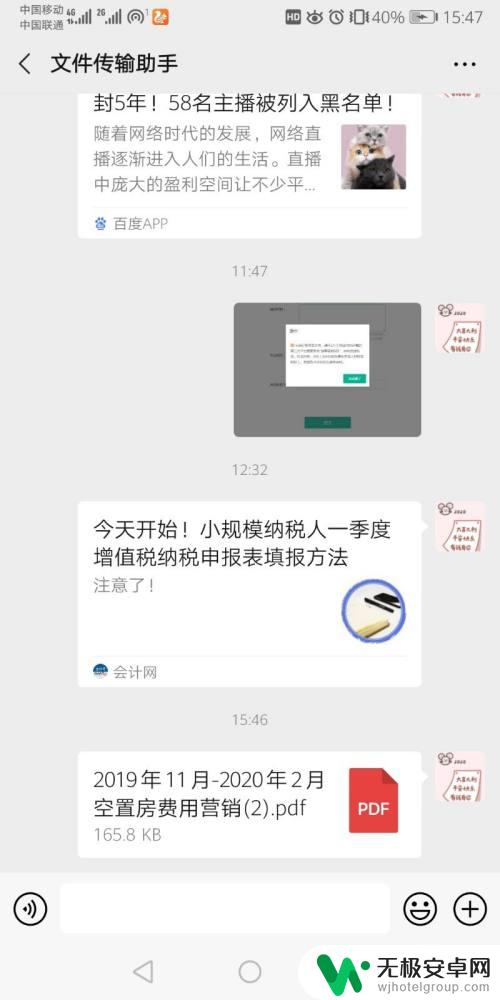
3.打开需要签名的文件,选择其他应用打开→再选择WPS Office→确定
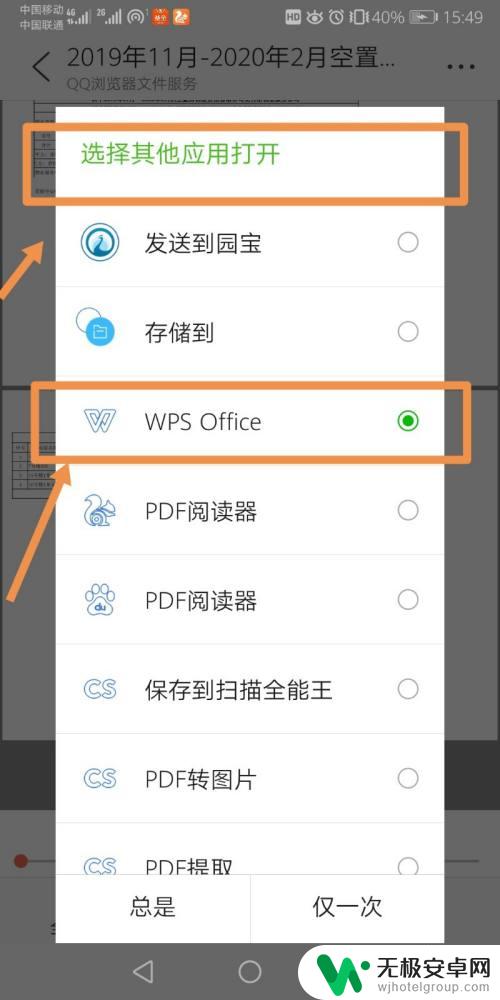
4.打开文件之后,点击左下角的“工具”,再选择“标注”→PDF签名
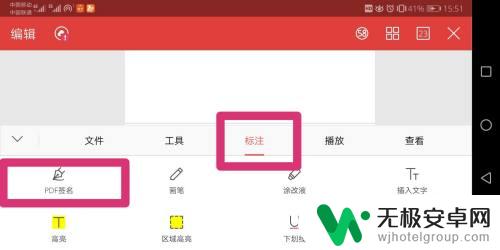
5.此时就是一个编辑的状态,点击右上角的“+”号,创建签名
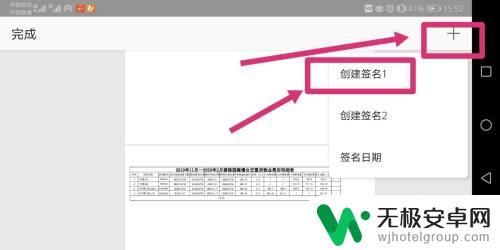
6.点击创建签名后会进入签名模式,此时直接在手机上用手写下你的名字即可

7.把你的名字拖动到需要的位置,再点击左上角“完成”
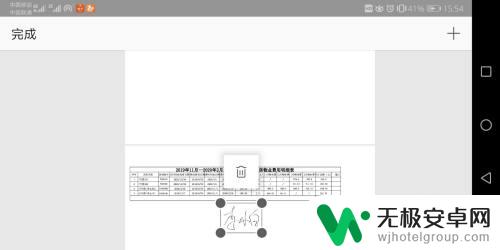
8.然后再点击左下角的“工具”→“文件”→“另存为”,把签字之后的文件存到手机的指定文件夹中即可
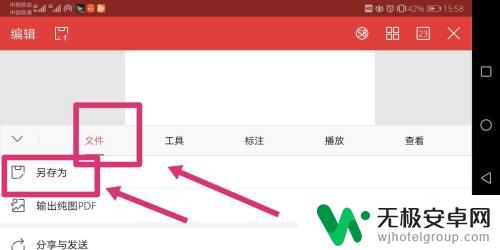
9.返回我们的微信,打开对话框的“文件”找到我们保存文件的那个文件夹。选择我们签字之后的文件,重新发给对方就完成啦
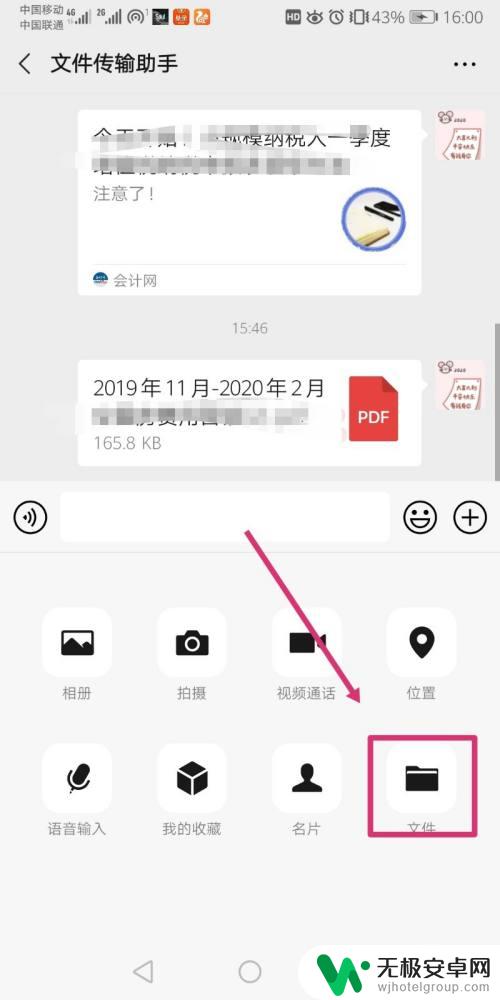
以上是华为手机上手动签字的全部内容,如果还有不清楚的用户,可以参考一下小编的步骤进行操作,希望对大家有所帮助。









